Microsoft Edge(マイクロソフトエッジ)でアプリにを開きたときに最初に表示される画面を変更する方法です。
Micrsoft Edgeでは、アプリを開いた時に最初に表示される画面は、マイクロソフトの公式サイトに設定されています。
これを自分の好みのホームページに設定してみましょう。
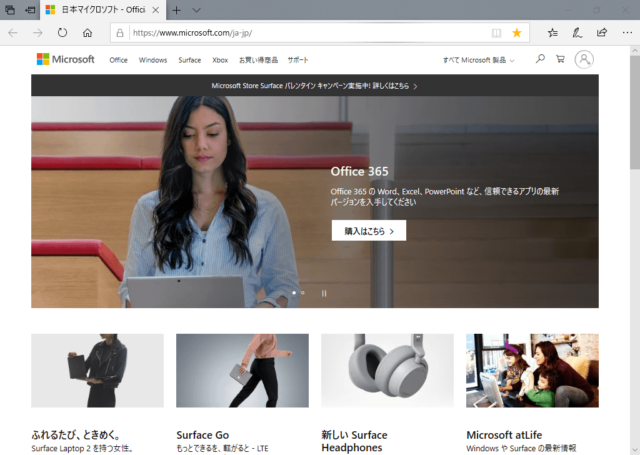
まず最初に、最初の画面にしたいホームページを表示してアドレスバーから、URLをコピーしておきます。上に書き留めておいても大丈夫です。
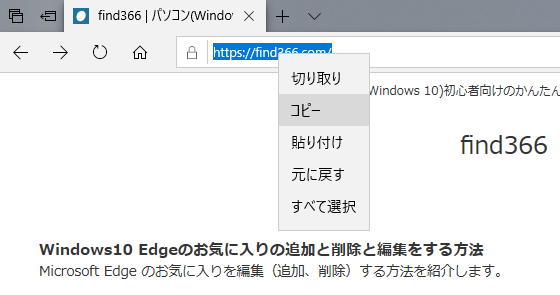
次にMicrosoft Edgeの右上にある「…」をクリックし、開いたメニューから「設定」をクリックして開きます。
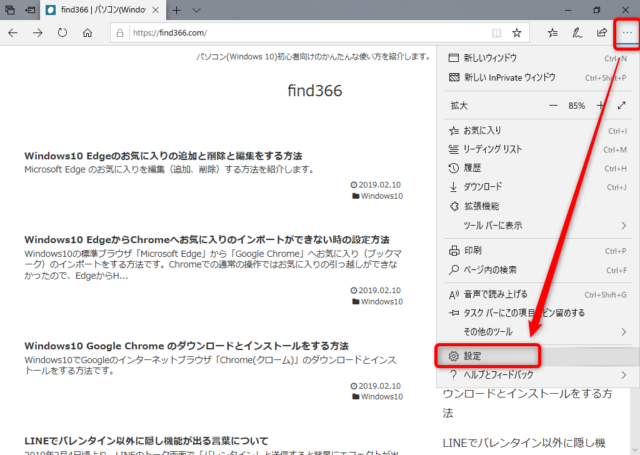
すると「Microsoft Edge の起動時に開くページ」という項目があります。
これが最初に開く画面を設定するところです。
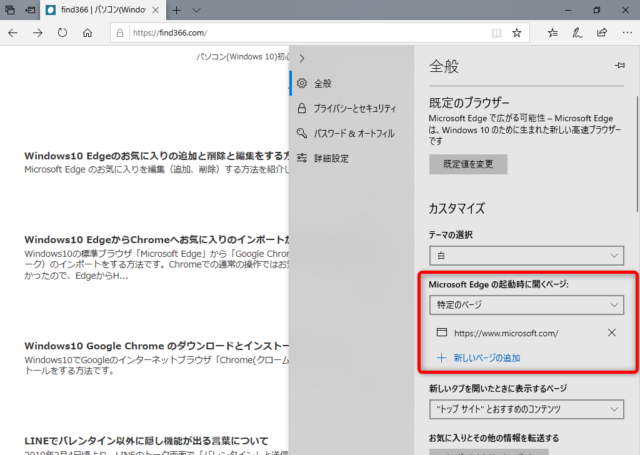
新しいページを登録したいので「+ 新しいページの追加」をクリックします。
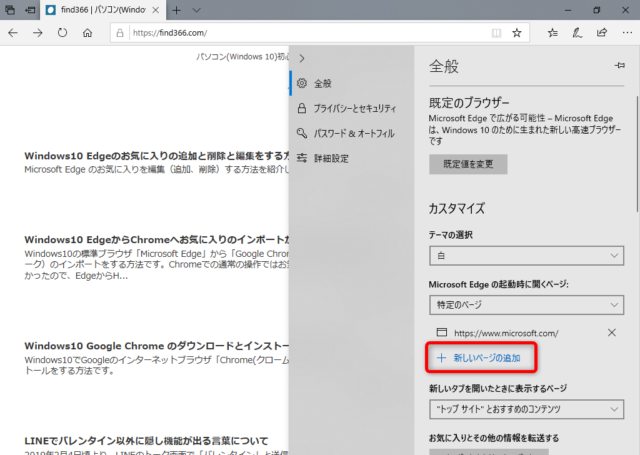
URLの入力が可能になるので、設定したいページのURLを入力します。
右クリックで貼り付けもできます。
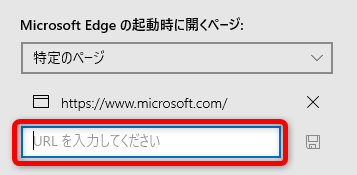
URLの入力ができたら、右の保存アイコンをクリックします。
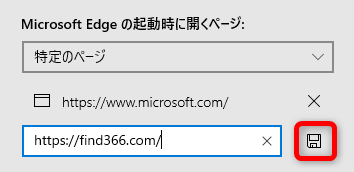
これで登録できましたが、このままだとマイクロソフトのページも同時に表示されるので、不要な場合は「✕」をクリックして削除します。
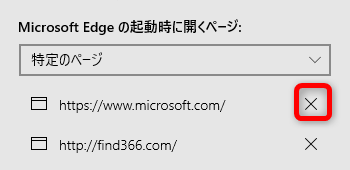
これで設定は完了です。
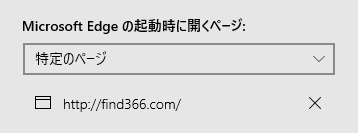
次回からMicrosoft Edge を起動した時に、ここで登録したページが自動的に表示されるようになりました。
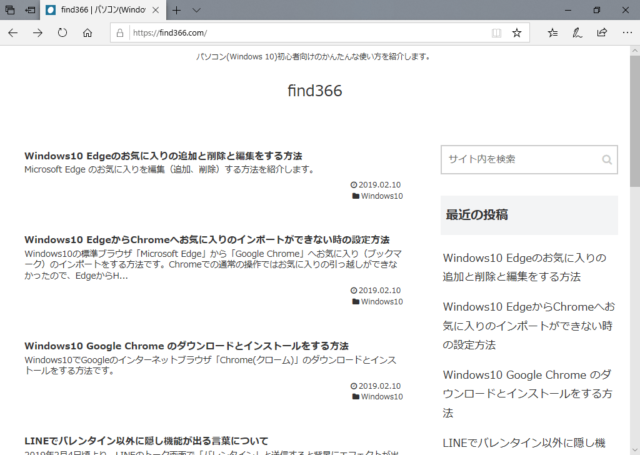
起動時に開くページは複数登録できるので、毎日見るサイトがいくつもある場合は、ここで登録しておくと見忘れることがなくなって便利かもしれませんね。
その他のMicrosoft Edge の使い方はこちらからどうぞ。
・Microsoft Edge の使い方とおすすめ設定

